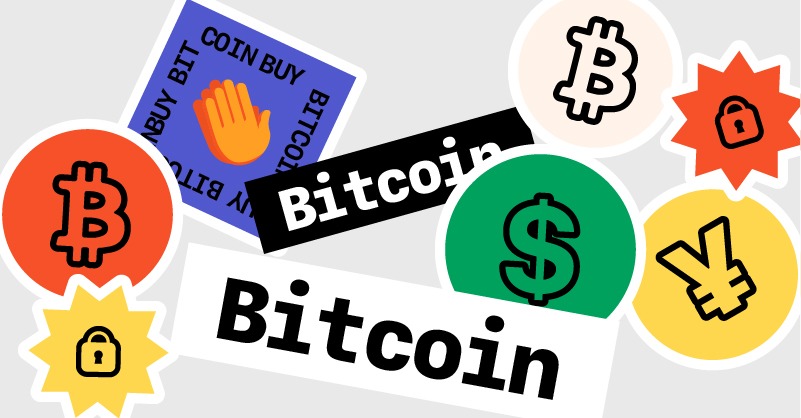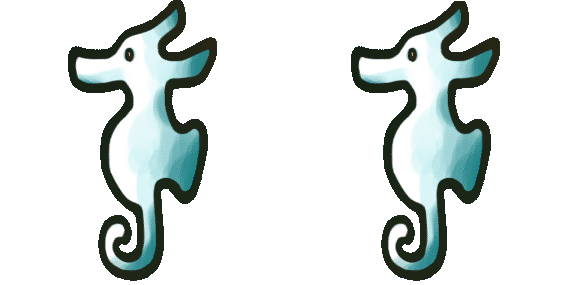
monabless ブレス許可・拒否設定方法
monablessの重要な仕様変更(予定)のお知らせでの予告どおり、このたび、ブレス許可・拒否の設定が可能となりました。
一週間もかからずチョロでできると見積もっていたのですが、泥沼にはまり込み、まる一か月の歳月を費やしてしまいました。。orz
1.自分のトークン・アドレスへのブレス許可・拒否設定の登録方法
ブレス許可・拒否設定は、「トークンに対する設定」と「オーナーアドレスに対する設定」の2種類があります。
許可判定の際には、以下のような順番で判定します。
① トークンに対する設定があるか?
YES → その設定内容で判定します。
NO → ②へ進む。② オーナーアドレスに対する設定があるか?
YES → その設定内容で判定します。
NO → ブレスNGと判定します。
つまり、基本はオーナーアドレスで設定して、特別な設定をしたいもののみトークンレベルで設定するという使い方になるかと思います。
設定はリスト画面とメイン画面で行えます。
■リスト画面での設定方法
リスト画面に行くには、このボタンを押してください。

・オーナーアドレスに対する設定

白いチェックリストのボタンを押すと、ポップアップが開きます。

アドレス入力欄の隣の鍵マークボタンを押すと、Mpurseからアドレスを取得し、虫眼鏡マークのボタンを押すと、現在の設定を取得します。
ブレスタイプや属性等をクリックすると、状態がトグルし、それぞれ以下の意味を表します。
ピンク(ON) → ブレス許可
グレー(OFF) → ブレス拒否
「デフォルト」をONにすると、今後新しいブレスタイプや属性等が増えたときに、自動的に「ブレス許可」の設定になります。
時計マークのボタンで時刻を取得し、署名入力欄の隣の鍵マークボタンで署名を作成します。(Mpurseが開きます。)
登録ボタンを押して、「成功」と出たら登録完了です。
・トークンに対する設定

オーナーにチェックを入れて、鍵マークのボタンでアドレスを取得し、虫眼鏡マークのボタンで検索してください。(その他の方法でトークンを検索しても問題ありません。)

設定したいトークンの右下にある、黒いチェックリストのボタンを押してください。

あとは、オーナーアドレスのときと同様に、ブレスタイプ、属性等をクリックして希望の状態に変更し、時刻を取得後、署名作成したら、登録ボタンを押してください。
トークンに対する設定の場合、「削除」という項目があります。これをONにして登録すると、トークンに対する設定自体が削除されます。(判定はオーナーアドレスに対する設定に委ねるということです。)
■メイン画面での設定方法
メイン画面に行くには、このボタンを押してください。

まずは、トークンの検索を行ってください。

・オーナーアドレスに対する設定

白いチェックリストのボタンを押すと、ポップアップが開きます。

一番上に表示されているのが、検索したトークンのオーナーアドレスです。
以降の設定方法は、リスト画面と同様です。
・トークンに対する設定

黒いチェックリストのボタンを押すと、ポップアップが開きます。

以降の設定方法は、リスト画面と同様です。
2.ほかの人のトークン・アドレスのブレス許可・拒否設定の参照方法
登録時と同様に、参照したいトークン、オーナーアドレスを検索し、チェックリストマークのボタンを押してポップアップを開いてください。
登録に必要な項目の無いシンプルなポップアップが開きます。表示の意味は、登録方法のところの記載を参照ください。



![野生のsatsの集め方 [2024年3月版]](https://spotlight-s3-001.s3-ap-northeast-1.amazonaws.com/template/thumbnail/unsplash_9.jpg)